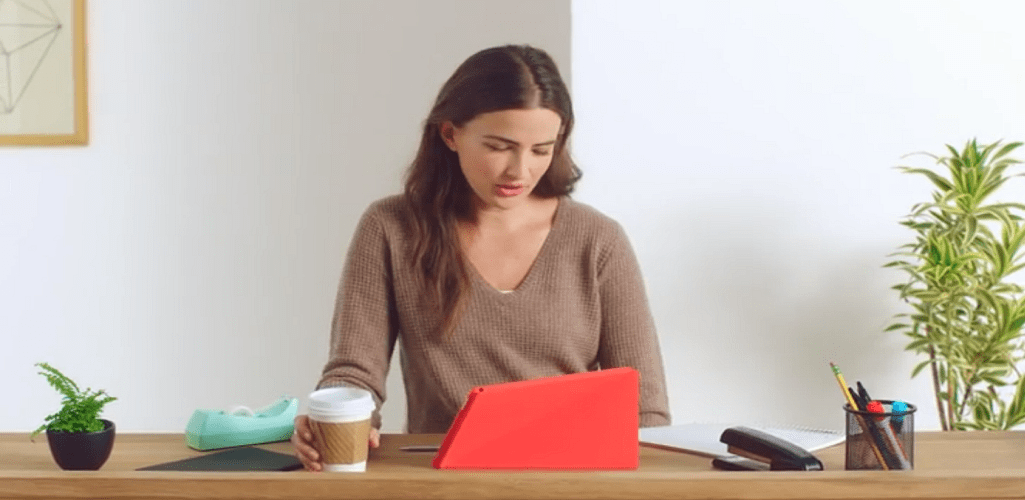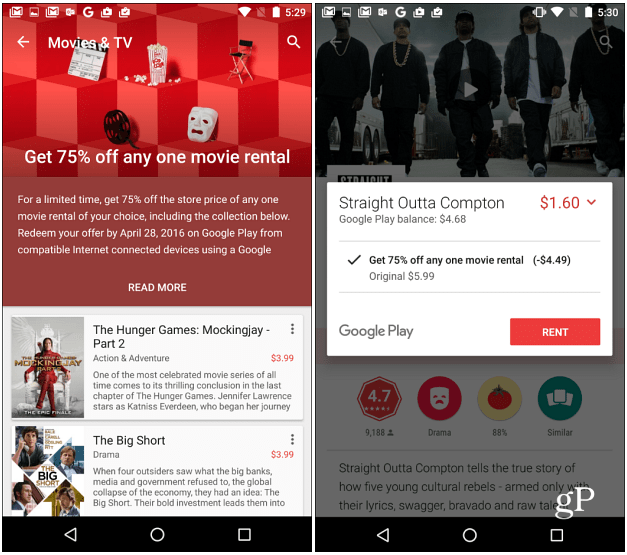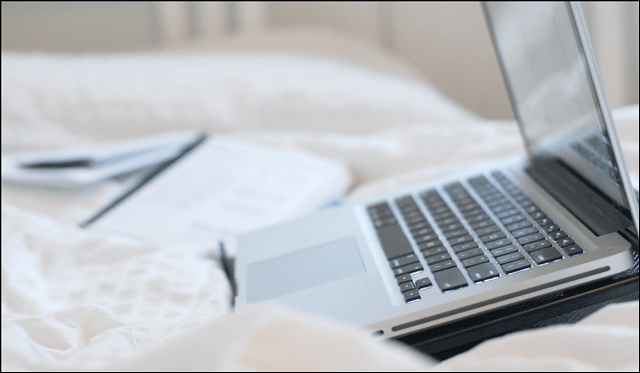Hur du rullar tillbaka maskinvarudrivrutiner för Windows
Microsoft Hårdvara Fönster / / March 19, 2020
Ibland när du uppgraderar en maskinvarudrivrutin, fryser den ditt system eller kan krascha den. Särskilt om du använder Betadrivrutiner som behöver uppdateringar för att fungera korrekt. Åtgärda problemet genom att rulla tillbaka drivrutinerna.
Ibland när du uppgraderar en maskinvarudrivrutin, fryser den ditt system eller kan krascha den. Särskilt om du använder Betadrivrutiner som behöver uppdateringar för att fungera korrekt. Åtgärda problemet genom att rulla tillbaka drivrutinerna.
Klicka först på Start och Typ:Enhetshanteraren i sökrutan och tryck på Enter. I XP gå till Start, högerklicka på Dator och sedan på Egenskaper och sedan på Enhetshanteraren.
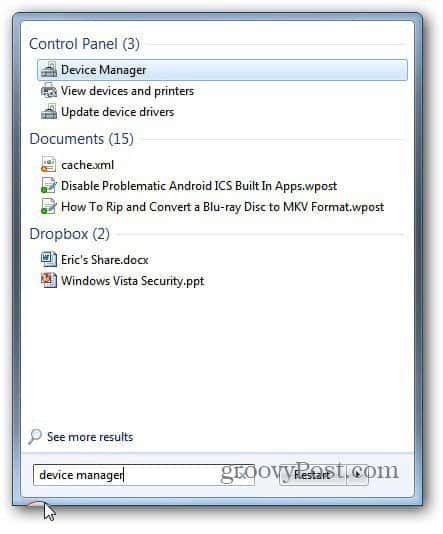
Windows Enhetshanterare öppnas. Högerklicka på enheten som du vill rulla tillbaka drivrutinen för och klicka på Egenskaper.
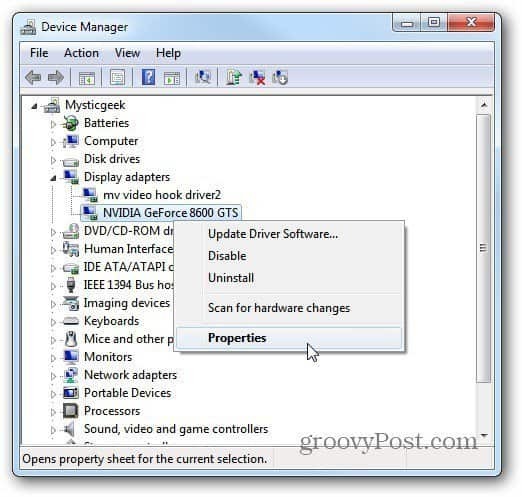
Klicka nu på knappen Roll Back Driver. Det går tillbaka till den tidigare versionen.

Då får du ett dialogfönster med frågan om du är säker. Klicka på Ja. I det här exemplet rullade jag tillbaka föraren på mitt videokort och det startade om. Vanligtvis kommer alla enheter du rullar tillbaka en drivrutin på att starta om sig själv eller hela systemet.
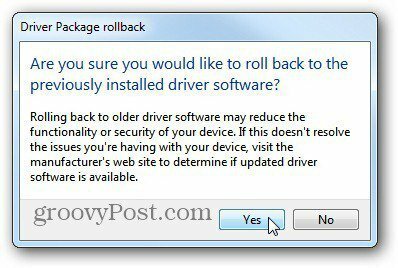
Om du någonsin installerar nya drivrutiner och enheten inte fungerar korrekt är det lättare att rulla tillbaka den problematiska drivrutinen än med Systemåterställning.